标签:nbsp 删除目录 tps 申请 错误 仓库 modify 帮助信息 rhel 7
今天老刘讲了第11章和第12章,感觉讲的速度很快,一气呵成,水都没怎么喝。
一般来讲,人们将计算机联网的首要目的就是获取资料,而文件传输是一种非常重要的获取资料的方式。今天的互联网是由几千万台个人计算机、工作站、服务器、小型机、大型机、巨型机等具有不同型号、不同架构的物理设备共同组成的,而且即便是个人计算机,也可能会装有Windows、Linux、UNIX、Mac等不同的操作系统。为了能够在如此复杂多样的设备之间解决问题解决文件传输问题,文件传输协议(FTP)应运而生。
FTP是一种在互联网中进行文件传输的协议,基于客户端/服务器模式,默认使用20、21号端口,其中端口20(数据端口)用于进行数据传输,端口21(命令端口)用于接受客户端发出的相关FTP命令与参数。FTP服务器普遍部署于内网中,具有容易搭建、方便管理的特点。而且有些FTP客户端工具还可以支持文件的多点下载以及断点续传技术,因此FTP服务得到了广大用户的青睐。FTP协议的传输拓扑如图11-1所示。

图11-1 FTP协议的传输拓扑
FTP服务器是按照FTP协议在互联网上提供文件存储和访问服务的主机,FTP客户端则是向服务器发送连接请求,以建立数据传输链路的主机。FTP协议有下面两种工作模式。
主动模式:FTP服务器主动向客户端发起连接请求。
被动模式:FTP服务器等待客户端发起连接请求(FTP的默认工作模式)。
第8章在学习防火墙服务配置时曾经讲过,防火墙一般是用于过滤从外网进入内网的流量,因此有些时候需要将FTP的工作模式设置为主动模式,才可以传输数据。
vsftpd作为更加安全的文件传输的服务程序,允许用户以三种认证模式登录到FTP服务器上。
匿名开放模式:是一种最不安全的认证模式,任何人都可以无需密码验证而直接登录到FTP服务器。
本地用户模式:是通过Linux系统本地的账户密码信息进行认证的模式,相较于匿名开放模式更安全,而且配置起来也很简单。但是如果被黑客破解了账户的信息,就可以畅通无阻地登录FTP服务器,从而完全控制整台服务器。
虚拟用户模式:是这三种模式中最安全的一种认证模式,它需要为FTP服务单独建立用户数据库文件,虚拟出用来进行口令验证的账户信息,而这些账户信息在服务器系统中实际上是不存在的,仅供FTP服务程序进行认证使用。这样,即使黑客破解了账户信息也无法登录服务器,从而有效降低了破坏范围和影响。
ftp是Linux系统中以命令行界面的方式来管理FTP传输服务的客户端工具。我们首先手动安装这个ftp客户端工具,以便在后续实验中查看结果。
前文提到,在vsftpd服务程序中,匿名开放模式是最不安全的一种认证模式。任何人都可以无需密码验证而直接登录到FTP服务器。这种模式一般用来访问不重要的公开文件(在生产环境中尽量不要存放重要文件)。当然,如果采用第8章中介绍的防火墙管理工具(如Tcp_wrappers服务程序)将vsftpd服务程序允许访问的主机范围设置为企业内网,也可以提供基本的安全性。
vsftpd服务程序默认开启了匿名开放模式,我们需要做的就是开放匿名用户的上传、下载文件的权限,以及让匿名用户创建、删除、更名文件的权限。需要注意的是,针对匿名用户放开这些权限会带来潜在危险,我们只是为了在Linux系统中练习配置vsftpd服务程序而放开了这些权限,不建议在生产环境中如此行事。表11-2罗列了可以向匿名用户开放的权限参数以及作用。
表11-2 可以向匿名用户开放的权限参数以及作用
| 参数 | 作用 |
| anonymous_enable=YES | 允许匿名访问模式 |
| anon_umask=022 | 匿名用户上传文件的umask值 |
| anon_upload_enable=YES | 允许匿名用户上传文件 |
| anon_mkdir_write_enable=YES | 允许匿名用户创建目录 |
| anon_other_write_enable=YES | 允许匿名用户修改目录名称或删除目录 |
相较于匿名开放模式,本地用户模式要更安全,而且配置起来也很简单。如果大家之前用的是匿名开放模式,现在就可以将它关了,然后开启本地用户模式。针对本地用户模式的权限参数以及作用如表11-3所示。
表11-3 本地用户模式使用的权限参数以及作用
| 参数 | 作用 |
| anonymous_enable=NO | 禁止匿名访问模式 |
| local_enable=YES | 允许本地用户模式 |
| write_enable=YES | 设置可写权限 |
| local_umask=022 | 本地用户模式创建文件的umask值 |
| userlist_deny=YES | 启用“禁止用户名单”,名单文件为ftpusers和user_list |
| userlist_enable=YES | 开启用户作用名单文件功能 |
我们最后讲解的虚拟用户模式是这三种模式中最安全的一种认证模式,当然,因为安全性较之于前面两种模式有了提升,所以配置流程也会稍微复杂一些。
第1步:创建用于进行FTP认证的用户数据库文件,其中奇数行为账户名,偶数行为密码。例如,我们分别创建出zhangsan和lisi两个用户,密码均为redhat:
[root@linuxprobe ~]# cd /etc/vsftpd/ [root@linuxprobe vsftpd]# vim vuser.list zhangsan redhat lisi redhat
但是,明文信息既不安全,也不符合让vsftpd服务程序直接加载的格式,因此需要使用db_load命令用哈希(hash)算法将原始的明文信息文件转换成数据库文件,并且降低数据库文件的权限(避免其他人看到数据库文件的内容),然后再把原始的明文信息文件删除。
[root@linuxprobe vsftpd]# db_load -T -t hash -f vuser.list vuser.db [root@linuxprobe vsftpd]# file vuser.db vuser.db: Berkeley DB (Hash, version 9, native byte-order) [root@linuxprobe vsftpd]# chmod 600 vuser.db [root@linuxprobe vsftpd]# rm -f vuser.list
第2步:创建vsftpd服务程序用于存储文件的根目录以及虚拟用户映射的系统本地用户。FTP服务用于存储文件的根目录指的是,当虚拟用户登录后所访问的默认位置。
由于Linux系统中的每一个文件都有所有者、所属组属性,例如使用虚拟账户“张三”新建了一个文件,但是系统中找不到账户“张三”,就会导致这个文件的权限出现错误。为此,需要再创建一个可以映射到虚拟用户的系统本地用户。简单来说,就是让虚拟用户默认登录到与之有映射关系的这个系统本地用户的家目录中,虚拟用户创建的文件的属性也都归属于这个系统本地用户,从而避免Linux系统无法处理虚拟用户所创建文件的属性权限。
为了方便管理FTP服务器上的数据,可以把这个系统本地用户的家目录设置为/var目录(该目录用来存放经常发生改变的数据)。并且为了安全起见,我们将这个系统本地用户设置为不允许登录FTP服务器,这不会影响虚拟用户登录,而且还可以避免黑客通过这个系统本地用户进行登录。
[root@linuxprobe ~]# useradd -d /var/ftproot -s /sbin/nologin virtual [root@linuxprobe ~]# ls -ld /var/ftproot/ drwx------. 3 virtual virtual 74 Jul 14 17:50 /var/ftproot/ [root@linuxprobe ~]# chmod -Rf 755 /var/ftproot/
第3步:建立用于支持虚拟用户的PAM文件。
PAM(可插拔认证模块)是一种认证机制,通过一些动态链接库和统一的API把系统提供的服务与认证方式分开,使得系统管理员可以根据需求灵活调整服务程序的不同认证方式。要想把PAM功能和作用完全讲透,至少要一个章节的篇幅才可以(对该主题感兴趣的读者敬请关注本书的进阶篇,里面会详细讲解PAM)。
通俗来讲,PAM是一组安全机制的模块,系统管理员可以用来轻易地调整服务程序的认证方式,而不必对应用程序进行任何修改。PAM采取了分层设计(应用程序层、应用接口层、鉴别模块层)的思想,其结构如图11-2所示。

图11-2 PAM的分层设计结构
新建一个用于虚拟用户认证的PAM文件vsftpd.vu,其中PAM文件内的“db=”参数为使用db_load命令生成的账户密码数据库文件的路径,但不用写数据库文件的后缀:
[root@linuxprobe ~]# vim /etc/pam.d/vsftpd.vu auth required pam_userdb.so db=/etc/vsftpd/vuser account required pam_userdb.so db=/etc/vsftpd/vuser
第4步:在vsftpd服务程序的主配置文件中通过pam_service_name参数将PAM认证文件的名称修改为vsftpd.vu,PAM作为应用程序层与鉴别模块层的连接纽带,可以让应用程序根据需求灵活地在自身插入所需的鉴别功能模块。当应用程序需要PAM认证时,则需要在应用程序中定义负责认证的PAM配置文件,实现所需的认证功能。
例如,在vsftpd服务程序的主配置文件中默认就带有参数pam_service_name=vsftpd,表示登录FTP服务器时是根据/etc/pam.d/vsftpd文件进行安全认证的。现在我们要做的就是把vsftpd主配置文件中原有的PAM认证文件vsftpd修改为新建的vsftpd.vu文件即可。该操作中用到的参数以及作用如表11-4所示。
表11-4 利用PAM文件进行认证时使用的参数以及作用
| 参数 | 作用 |
| anonymous_enable=NO | 禁止匿名开放模式 |
| local_enable=YES | 允许本地用户模式 |
| guest_enable=YES | 开启虚拟用户模式 |
| guest_username=virtual | 指定虚拟用户账户 |
| pam_service_name=vsftpd.vu | 指定PAM文件 |
| allow_writeable_chroot=YES | 允许对禁锢的FTP根目录执行写入操作,而且不拒绝用户的登录请求 |
简单文件传输协议(Trivial File Transfer Protocol,TFTP)是一种基于UDP协议在客户端和服务器之间进行简单文件传输的协议。顾名思义,它提供不复杂、开销不大的文件传输服务(可将其当作FTP协议的简化版本)。
TFTP的命令功能不如FTP服务强大,甚至不能遍历目录,在安全性方面也弱于FTP服务。而且,由于TFTP在传输文件时采用的是UDP协议,占用的端口号为69,因此文件的传输过程也不像FTP协议那样可靠。但是,因为TFTP不需要客户端的权限认证,也就减少了无谓的系统和网络带宽消耗,因此在传输琐碎(trivial)不大的文件时,效率更高。
接下来在系统上安装TFTP的软件包,进行体验。
TFTP的根目录为/var/lib/tftpboot。我们可以使用刚安装好的tftp命令尝试访问其中的文件,亲身体验TFTP服务的文件传输过程。在使用tftp命令访问文件时,可能会用到表11-5中的参数。
表11-5 tftp命令中可用的参数以及作用
| 命令 | 作用 |
| ? | 帮助信息 |
| put | 上传文件 |
| get | 下载文件 |
| verbose | 显示详细的处理信息 |
| status | 显示当前的状态信息 |
| binary | 使用二进制进行传输 |
| ascii | 使用ASCII码进行传输 |
| timeout | 设置重传的超时时间 |
| quit | 退出 |
上一章讲解的FTP文件传输服务确实可以让主机之间的文件传输变得简单方便,但是FTP协议的本质是传输文件,而非共享文件,因此要想通过客户端直接在服务器上修改文件内容还是一件比较麻烦的事情。
1987年,微软公司和英特尔公司共同制定了SMB(Server Messages Block,服务器消息块)协议,旨在解决局域网内的文件或打印机等资源的共享问题,这也使得在多个主机之间共享文件变得越来越简单。到了1991年,当时还在读大学的Tridgwell为了解决Linux系统与Windows系统之间的文件共享问题,基于SMB协议开发出了SMBServer服务程序。这是一款开源的文件共享软件,经过简单配置就能够实现Linux系统与Windows系统之间的文件共享工作。当时,Tridgwell想把这款软件的名字SMBServer注册成为商标,但却被商标局以SMB是没有意义的字符而拒绝了申请。后来Tridgwell不断翻看词典,突然看到一个拉丁舞蹈的名字—Samba,而且这个热情洋溢的舞蹈名字中又恰好包含了“SMB”,于是Samba服务程序的名字由此诞生(见图12-1)。Samba服务程序现在已经成为在Linux系统与Windows系统之间共享文件的最佳选择。

图12-1 Samba服务程序的logo
Samba服务程序的配置方法与之前讲解的很多服务的配置方法类似,首先需要先通过Yum软件仓库来安装Samba服务程序(Samba服务程序的名字也恰巧是软件包的名字)
Samba服务程序的主配置文件与前面学习过的Apache服务很相似,包括全局配置参数和区域配置参数。全局配置参数用于设置整体的资源共享环境,对里面的每一个独立的共享资源都有效。区域配置参数则用于设置单独的共享资源,且仅对该资源有效。创建共享资源的方法很简单,只要将表12-2中的参数写入到Samba服务程序的主配置文件中,然后重启该服务即可。
表12-2 用于设置Samba服务程序的参数以及作用
Samba服务程序的主配置文件与前面学习过的Apache服务很相似,包括全局配置参数和区域配置参数。全局配置参数用于设置整体的资源共享环境,对里面的每一个独立的共享资源都有效。区域配置参数则用于设置单独的共享资源,且仅对该资源有效。创建共享资源的方法很简单,只要将表12-2中的参数写入到Samba服务程序的主配置文件中,然后重启该服务即可。
表12-2 用于设置Samba服务程序的参数以及作用
| 参数 | 作用 |
| [database] | 共享名称为database |
| comment = Do not arbitrarily modify the database file | 警告用户不要随意修改数据库 |
| path = /home/database | 共享目录为/home/database |
| public = no | 关闭“所有人可见” |
| writable = yes | 允许写入操作 |
无论Samba共享服务是部署Windows系统上还是部署在Linux系统上,通过Windows系统进行访问时,其步骤和方法都是一样的。下面假设Samba共享服务部署在Linux系统上,并通过Windows系统来访问Samba服务。Samba共享服务器和Windows客户端的IP地址可以根据表12-4来设置。
表12-4 Samba服务器和Windows客户端使用的操作系统以及IP地址
| 主机名称 | 操作系统 | IP地址 |
| Samba共享服务器 | RHEL 7 | 192.168.10.10 |
| Linux客户端 | RHEL 7 | 192.168.10.20 |
| Windows客户端 | Windows 7 | 192.168.10.30 |
要在Windows系统中访问共享资源,只需在Windows的“运行”命令框中输入两个反斜杠,然后再加服务器的IP地址即可,如图12-2所示。
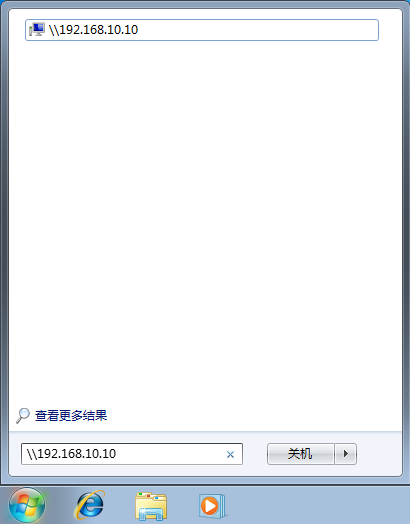
图12-2 在Windows系统中访问共享资源
上面的实验操作可能会让各位读者误以为Samba服务程序只是为了解决Linux系统和Windows系统的资源共享问题而设计的。其实,Samba服务程序还可以实现Linux系统之间的文件共享。请各位读者按照表12-5来设置Samba服务程序所在主机(即Samba共享服务器)和Linux客户端使用的IP地址,然后在客户端安装支持文件共享服务的软件包(cifs-utils)。
表12-5 Samba共享服务器和Linux客户端各自使用的操作系统以及IP地址
| 主机名称 | 操作系统 | IP地址 |
| Samba共享服务器 | RHEL 7 | 192.168.10.10 |
| Linux客户端 | RHEL 7 | 192.168.10.20 |
| Windows客户端 | Windows 7 | 192.168.10.30 |
如果大家觉得Samba服务程序的配置太麻烦,而且恰巧需要共享文件的主机都是Linux系统,刘遄老师非常推荐大家在客户端部署NFS服务来共享文件。NFS(网络文件系统)服务可以将远程Linux系统上的文件共享资源挂载到本地主机的目录上,从而使得本地主机(Linux客户端)基于TCP/IP协议,像使用本地主机上的资源那样读写远程Linux系统上的共享文件。
由于RHEL 7系统中默认已经安装了NFS服务,外加NFS服务的配置步骤也很简单,因此刘遄老师在授课时会将NFS戏谑为Need For Speed。接下来,我们准备配置NFS服务。首先请使用Yum软件仓库检查自己的RHEL 7系统中是否已经安装了NFS软件包:
无论是Samba服务还是NFS服务,都要把挂载信息写入到/etc/fstab中,这样远程共享资源就会自动随服务器开机而进行挂载。虽然这很方便,但是如果挂载的远程资源太多,则会给网络带宽和服务器的硬件资源带来很大负载。如果在资源挂载后长期不使用,也会造成服务器硬件资源的浪费。可能会有读者说,“可以在每次使用之前执行mount命令进行手动挂载”。这是一个不错的选择,但是每次都需要先挂载再使用,您不觉得麻烦吗?
autofs自动挂载服务可以帮我们解决这一问题。与mount命令不同,autofs服务程序是一种Linux系统守护进程,当检测到用户试图访问一个尚未挂载的文件系统时,将自动挂载该文件系统。换句话说,我们将挂载信息填入/etc/fstab文件后,系统在每次开机时都自动将其挂载,而autofs服务程序则是在用户需要使用该文件系统时才去动态挂载,从而节约了网络资源和服务器的硬件资源。
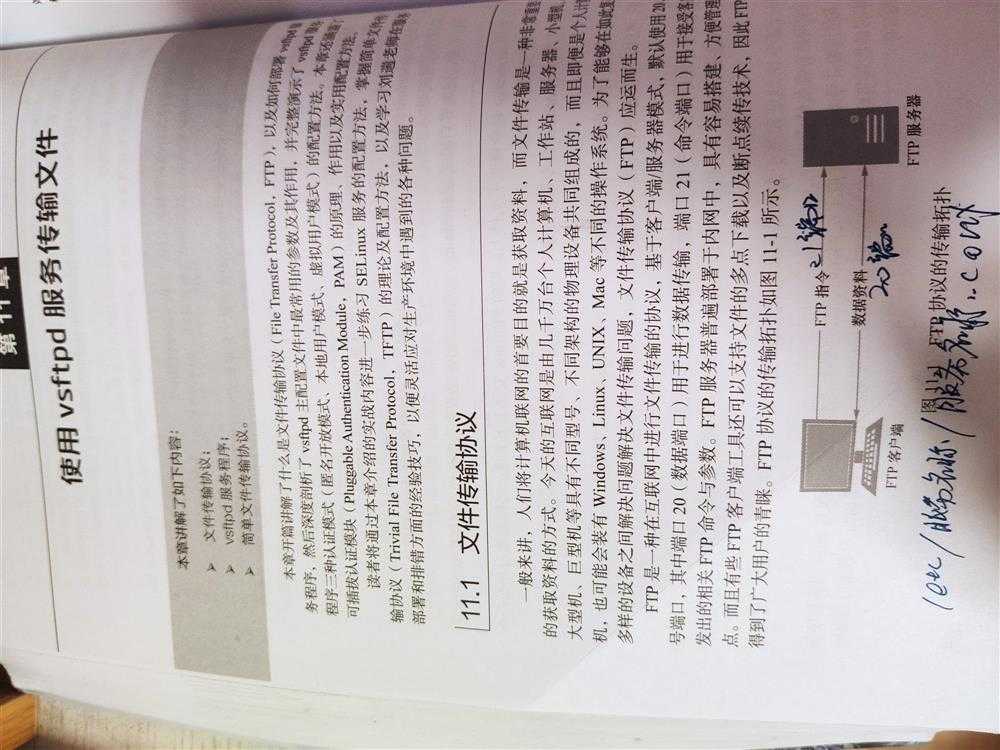
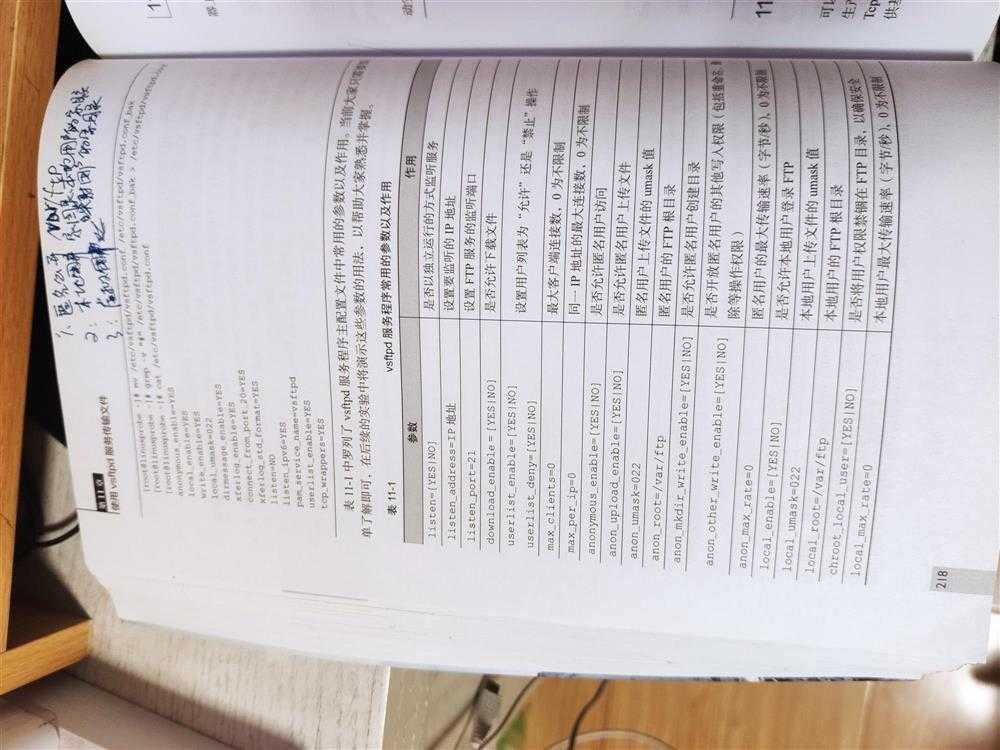
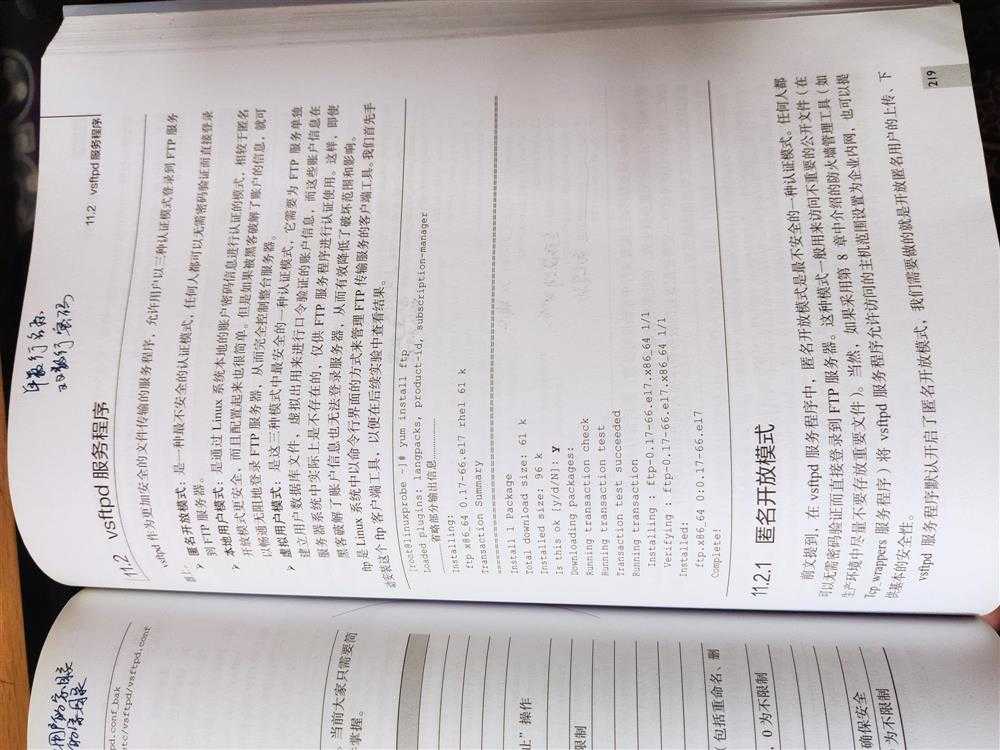
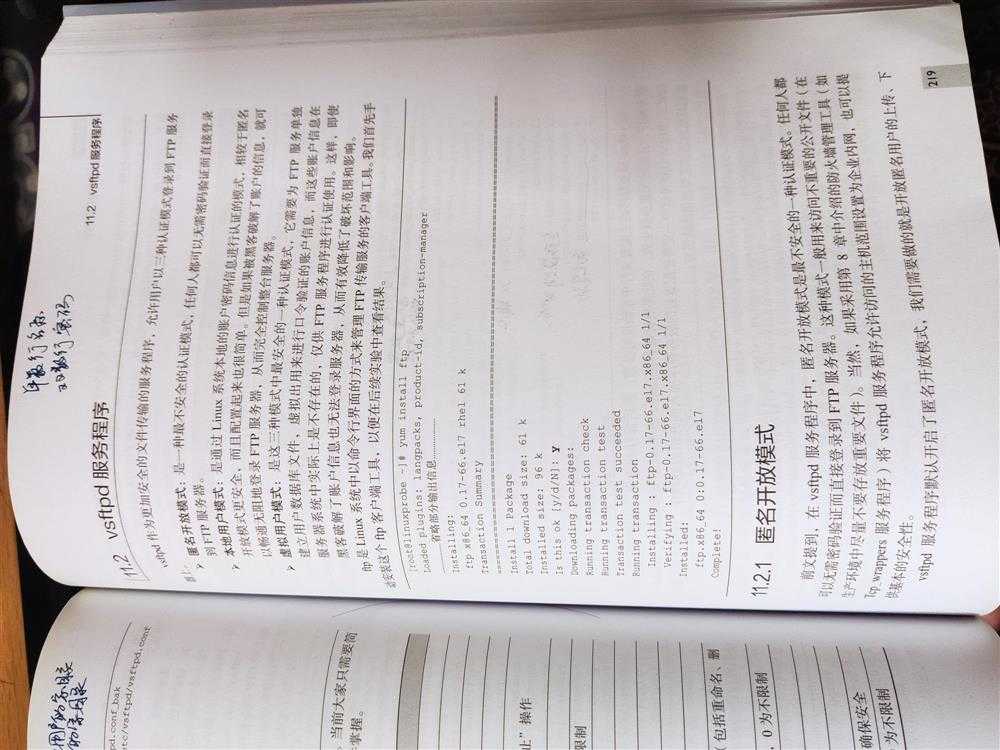
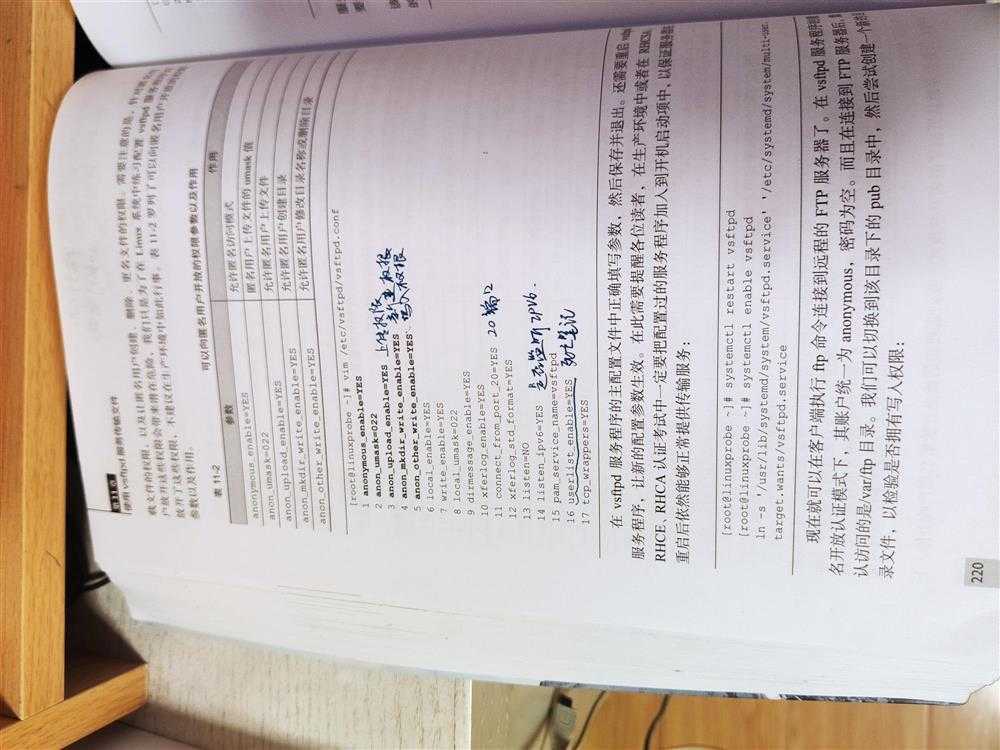
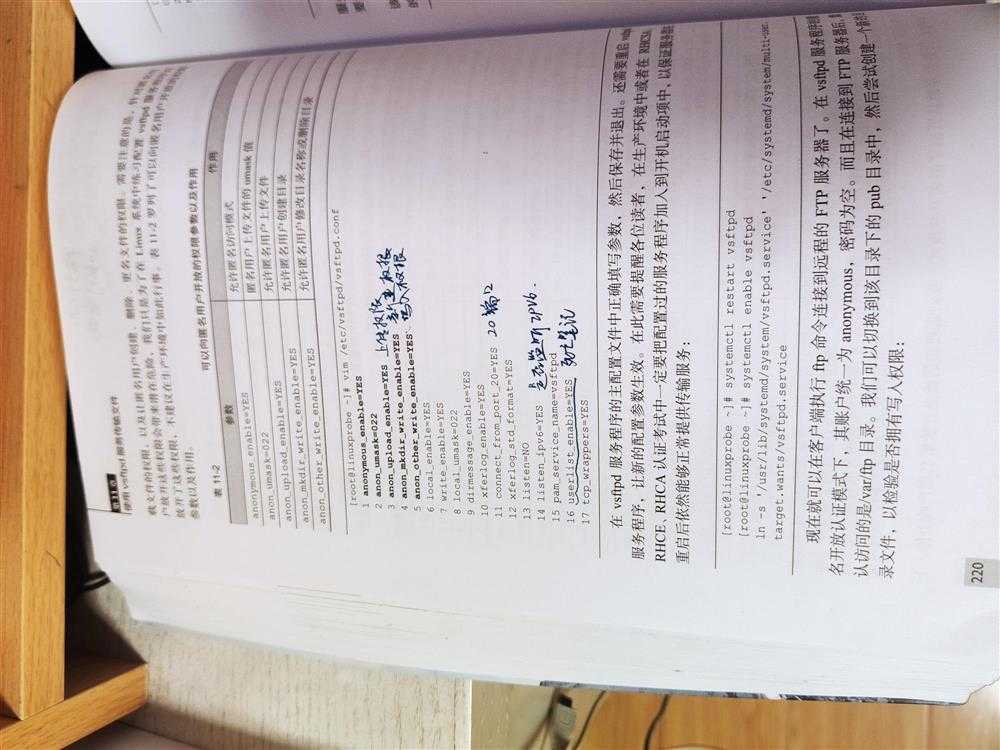
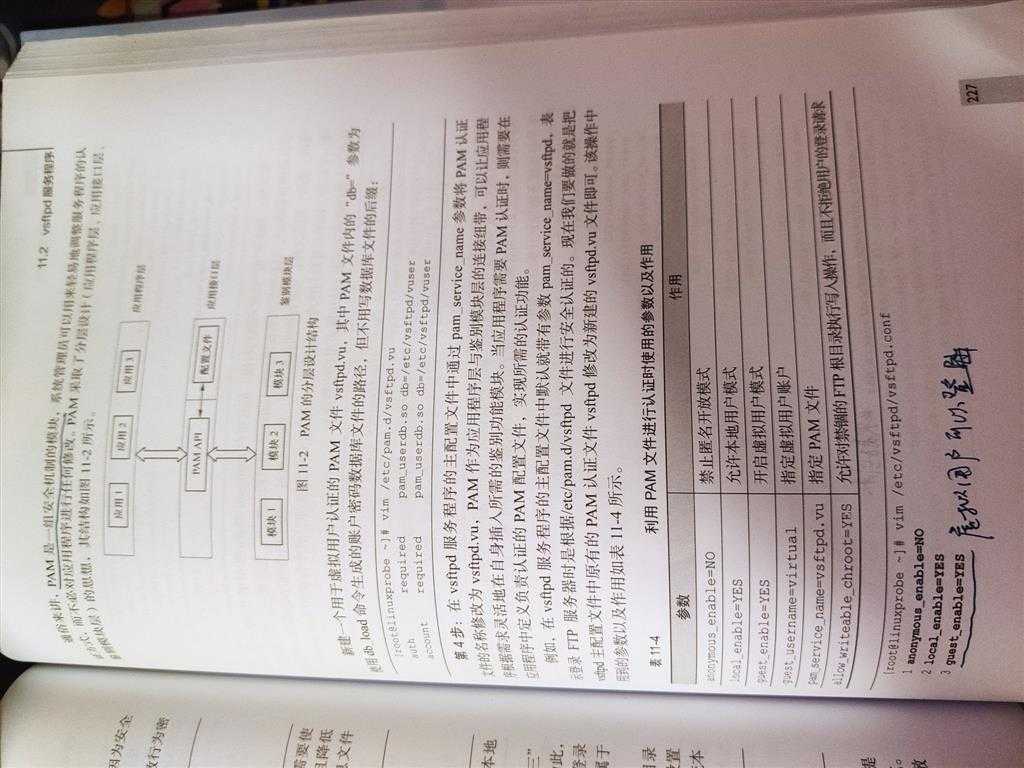
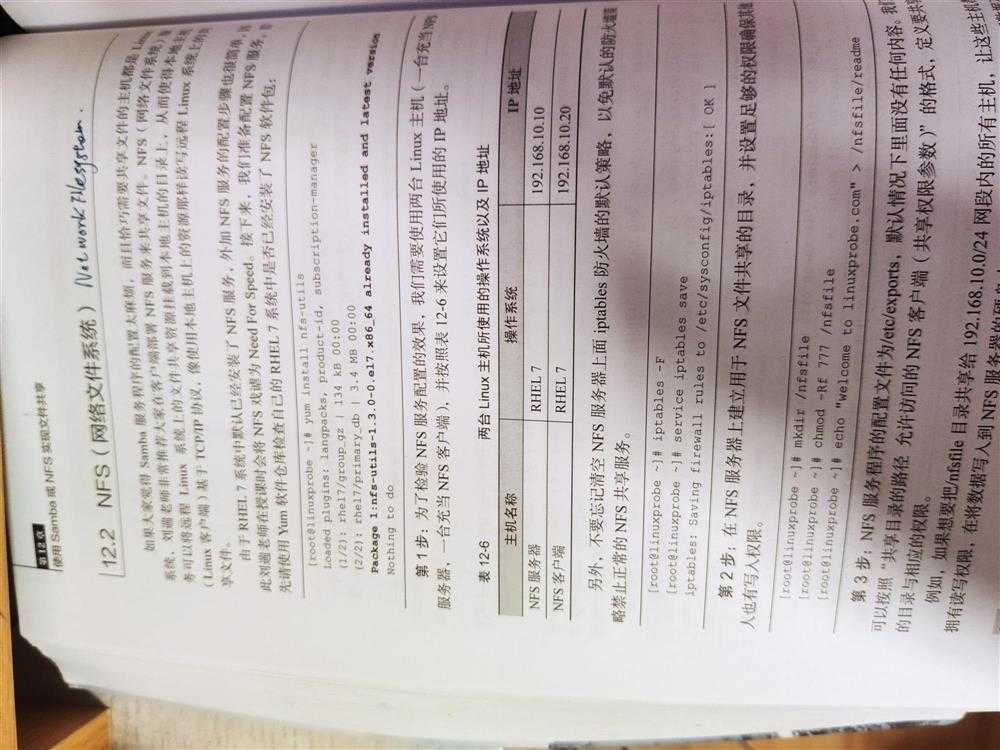
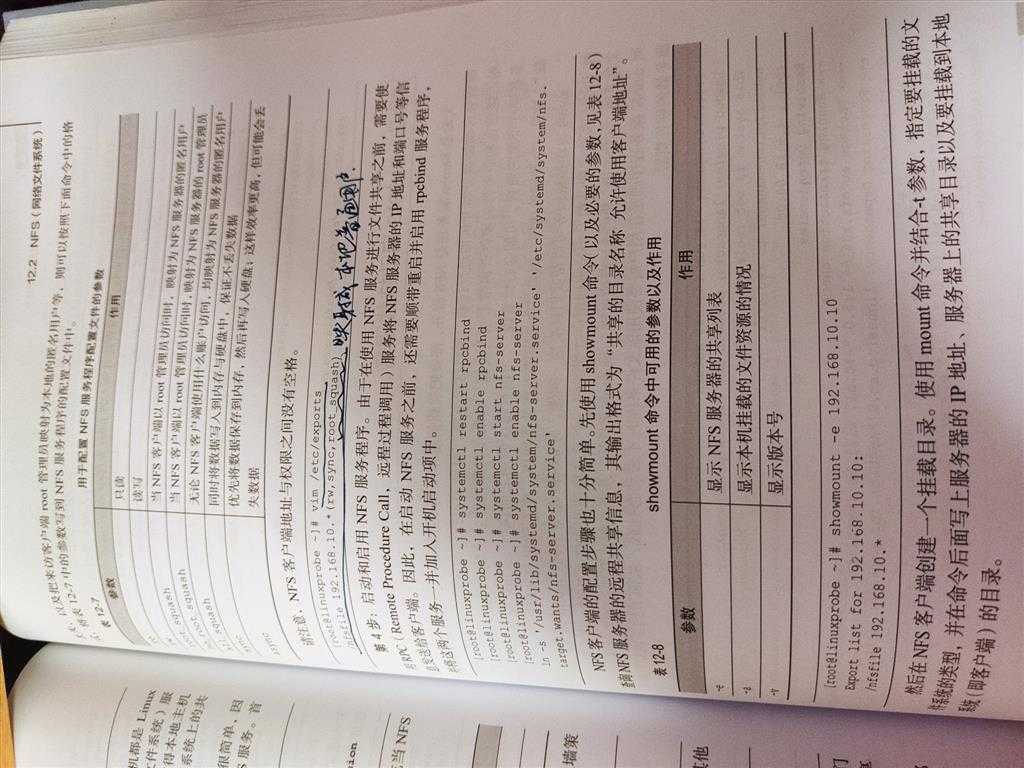
标签:nbsp 删除目录 tps 申请 错误 仓库 modify 帮助信息 rhel 7
原文地址:https://www.cnblogs.com/herofox1982/p/12037501.html